CRA Editor dans IPCC Express affiche une palette vide au lancement
Contenu
Introduction
Ce document explique pourquoi vous voyez une palette vierge lorsque vous lancez l'Éditeur des applications de réponse client (CRA) dans un environnement Cisco IP Contact Center (IPCC) Express. Le document fournit également une solution possible au problème.
Conditions préalables
Conditions requises
Cisco recommande que vous ayez une connaissance de ce sujet :
-
Administration de base d'IPCC Express
Components Used
Les informations de ce document sont basées sur les versions 3.1 et 3.5 de IPCC Express.
The information in this document was created from the devices in a specific lab environment. All of the devices used in this document started with a cleared (default) configuration. If your network is live, make sure that you understand the potential impact of any command.
Conventions
Pour plus d'informations sur les conventions utilisées dans ce document, reportez-vous à Conventions relatives aux conseils techniques Cisco.
Problème
Après avoir téléchargé et installé le plug-in de l'Éditeur CRA, l'Éditeur CRA affiche une palette vierge, comme le montre la Figure 1.
Figure 1 : Éditeur CRA 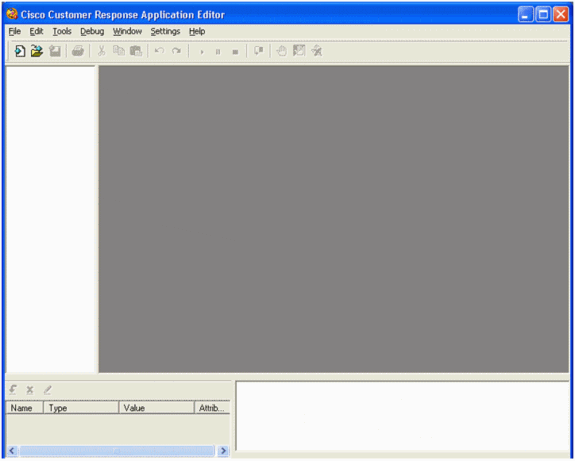
Solution
Il est probable que la cause est un problème avec le fichier license.properties. Le fichier devient endommagé lorsque vous enregistrez le fichier localement.
Complétez ces étapes afin de résoudre le problème :
Remarque : Cette procédure suppose que vous avez installé l'Éditeur CRA sur le PC qui affiche la palette vide.
-
Ouvrez AppAdmin dans un navigateur.
-
Choisissez Outils > Plug-ins.
-
Cliquez sur Cisco CRA Editor.
-
Cliquez avec le bouton droit sur Télécharger le fichier de configuration d'accès au répertoire, puis choisissez Enregistrer la cible sous....
Dans la Figure 2, la flèche A montre Télécharger le fichier de configuration d'accès au répertoire, et la flèche C montre Enregistrer la cible sous....
Figure 2 : Administration de l'ARC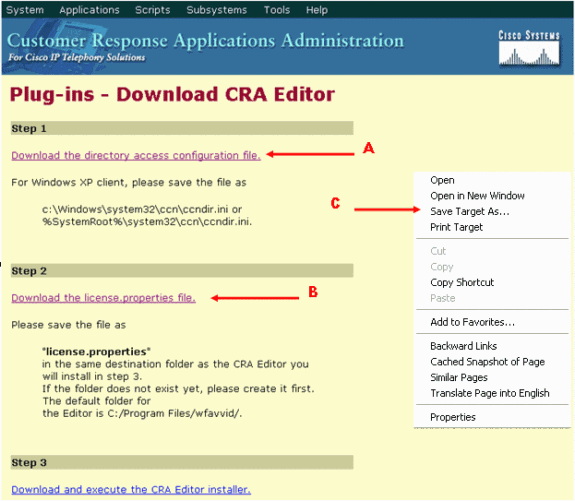
-
Enregistrez le fichier ccndir.ini dans le dossier C:\WINNT\system32\ccn.
Remarque : Remplacez un fichier existant, si nécessaire.
-
Cliquez sur Fermer dans la fenêtre Télécharger terminé.
-
Cliquez avec le bouton droit sur Télécharger le fichier license.properties, puis choisissez Enregistrer la cible sous....
Dans la Figure 2, la flèche B montre Télécharger le fichier license.properties, et la flèche C montre Enregistrer la cible sous....
-
Dans le type Enregistrer sous : , choisissez Tous les fichiers, et dans le nom de fichier : , changez le nom en license.properties.
-
Enregistrez le fichier dans le dossier C:\Program Files\wfavvid.
Remarque : Remplacez un fichier existant, si nécessaire.
-
Cliquez sur Fermer dans la fenêtre Télécharger terminé.
-
Ouvrez l'éditeur CRA.
La palette vide ne doit pas apparaître.
Informations connexes
Historique de révision
| Révision | Date de publication | Commentaires |
|---|---|---|
1.0 |
23-Aug-2006 |
Première publication |
Contacter Cisco
- Ouvrir un dossier d’assistance

- (Un contrat de service de Cisco est requis)
 Commentaires
Commentaires